Firefox: Išvalykite adresų juostos URL istoriją

Išvalykite adresų juostos URL istoriją „Firefox“ ir išlaikykite savo sesijas privačias, sekdami šiuos greitus ir paprastus veiksmus.
Nuo pandemijos pradžios „Zoom“ buvo vaizdo konferencijų klientas mažoms įmonėms ir verslininkams. Jis palaiko iki 100 vartotojų nemokamoje paskyroje ir leidžia dar daugiau, jei pasirinksite mokamą paskyrą. Mastelio keitimas taip pat leidžia dalyviams tiesiogiai skambinti į susitikimus iš savo mobiliųjų telefonų, o tai suteikia jums lengvą prieigą, nesvarbu, kur esate.
Bendrovė stengiasi suteikti savo klientams geriausią patirtį, o po neseniai kilusio žlugimo dėl su „Zoom“ susijusių su privatumu susijusių problemų, jie sunkiai dirbo, kad suteiktų savo vartotojams geriausias savo klasėje privatumo funkcijas. Būsima funkcija, kuri padidina privatumą, yra „Active Apps Notifier“. Taigi kas tai? Ir ar tai pažeidžia jūsų privatumą, kaip nerimauja daugelis vartotojų? Išsiaiškinkime!
Susiję: Kaip sulieti foną naudojant priartinimą
Turinys
Kas yra „Active Apps Notifier“?

„Active Apps Notifier“ yra nauja „Zoom“ funkcija, kuri praneša apie trečiųjų šalių programas iš „ Zoom“ prekyvietės, kurias naudoja kiti dabartinio susitikimo nariai. „Zoom“ į šią kategoriją įtraukė prekyvietės programos, kurios pasiekia turinį realiuoju laiku arba naudoja asmeninę informaciją.
Tai apima programų sąrašus, dalyvavimo programas, transkripcijos programas, antraščių programas ir kt. Neseniai buvo paskelbtas aktyvių programų pranešiklis, kuris artimiausiomis dienomis bus išleistas visuomenei.
Ar Zoom gali matyti, kokios programos įdiegtos jūsų telefone ar kompiuteryje?

Ne, „Active Apps Notifier“ neaptinka jūsų kompiuteryje arba „Mac“ kompiuteryje įdiegtų darbalaukio programų. Vietoj to, „Zoom“ prekyvietės programas, kurias patvirtino „Zoom“, aptinka pranešėjas. Jei kuri nors tokia programėlė randama naudojant realaus laiko turinį arba vartotojo informaciją, visi susirinkimo nariai bus apie tai informuoti.
Kiekvienas susitikimo narys matys pranešimą virš naudotojo, naudojančio atitinkamą programą. Šiame pranešime spustelėję piktogramą „i“ gausite daugiau informacijos apie programoje naudojamus susirinkimo narių asmeninius duomenis.
Ar „Zoom“ praneša, kurios programos yra įdiegtos?

Na, jei kalbate apie trečiųjų šalių programas, įdiegtas jūsų sistemoje ar mobiliajame telefone, tada ne. Tačiau jei kalbate apie prekyvietės programas, tada taip, Zoom praneša nariams apie prekyvietės programas. Tačiau šis pakeitimas dar neįsigaliojo, o „Active Apps Notifier“ dar turi būti išleistas visuomenei. Tačiau kai jos bus išleistos, jums bus pranešta apie visas prekyvietės programas, kurias naudoja kiti susirinkimo nariai, jei programos pasiekia turinį arba asmeninę informaciją realiuoju laiku.
Kada bus išleistas „Active Apps Notifier“?
„Active Apps Notifier“ bus išleistas viešai 2021 m. birželio 14 d., ty ateinantį pirmadienį. Kai jis bus paleistas, jums bus pranešta apie visas trečiųjų šalių programas, kurias vartotojas naudoja susitikime, jei jis naudoja susitikimo turinį realiuoju laiku arba naudoja bet kokią asmeninę dalyvių informaciją.
„Active Apps“ pranešimo priemonė yra žiniatinklio funkcija ir jai nereikia atnaujinti darbalaukio kliento. Taigi, kai naujinimas bus išleistas, turėtumėte automatiškai jį naudoti neatnaujindami „Zoom“ darbalaukio kliento ar programos mobiliesiems.
Ar reikia nerimauti?
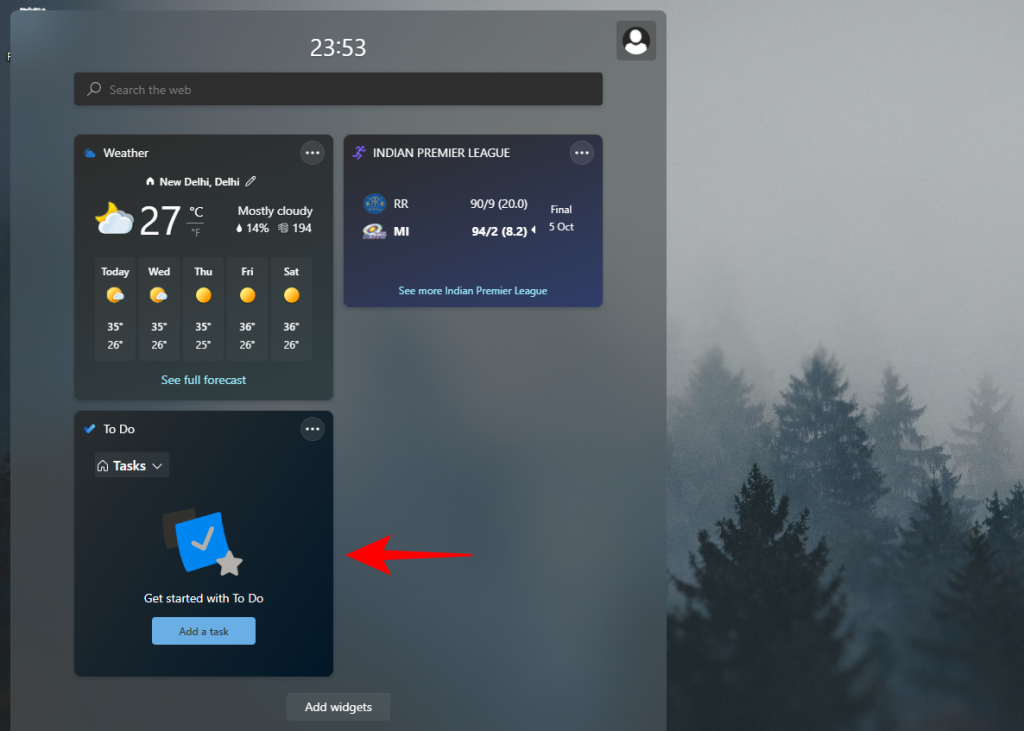
„Zoom“ prekyvietės programas kruopščiai tikrina „Zoom“ moderatoriai. Šios programos turi atitikti tam tikrus standartus ir kol kas tik žinomos paslaugos galėjo būti įtrauktos į prekybą. Be to, „Active Apps Notifier“ yra į privatumą orientuota funkcija, kuri padeda jums pranešti, jei kas nors naudoja jūsų asmeninę informaciją arba jei susitikimo turinį realiuoju laiku naudoja trečiosios šalies programa.
Tokiu būdu galite nuspręsti, ką bendrinate, ir valdyti, kokia informacija bendrinama su programa. Taigi, jums nereikia jaudintis dėl aktyvių programų pranešimo. Ji pati savaime yra į privatumą orientuota funkcija, kuri aptinka tik jūsų ar kito vartotojo paskyroje įdiegtas „Zoom“ prekyvietės programas.
Tikimės, kad šis vadovas padėjo išaiškinti naująjį „Active Apps Notifier“ naudojant „Zoom“. Jei susiduriate su problemomis arba turite mums klausimų, nedvejodami susisiekite su mumis naudodami toliau pateiktą komentarų skyrių.
SUSIJĘS
Išvalykite adresų juostos URL istoriją „Firefox“ ir išlaikykite savo sesijas privačias, sekdami šiuos greitus ir paprastus veiksmus.
Įjunkite arba išjunkite automatinio išsaugojimo funkciją „Microsoft Outlook 365“, kuri automatiškai išsaugo el. laiškus šablonų aplanke.
Kai išgirsite žodį slapukai, galbūt pagalvosite apie šokoladinius sausainius. Bet yra ir tokių, kuriuos rasite naršyklėse, padedančių jums sklandžiai naršyti. Šiame straipsnyje sužinosite, kaip sukonfigūruoti slapukų nuostatas Opera naršyklėje Android.
Žinodami, kaip pakeisti „Facebook“ privatumo nustatymus telefone ar planšetėje, lengviau valdysite savo paskyrą.
Daugelis naujienų straipsnių minimi „tamsusis internetas“, tačiau labai mažai tikrai kalba apie tai, kaip jį pasiekti. Tai daugiausia dėl to, kad daugelis svetainių ten talpina neteisėtą turinį.
Pašalinkite išsaugotą informaciją iš Firefox automatinio užpildymo atlikdami šiuos greitus ir paprastus žingsnius.
Edge palengvina saugą naršant internete. Štai kaip pakeisti saugumo nustatymus Microsoft Edge naršyklėje.
Norėdami nebematyti įrašų iš Facebook grupių, eikite į tos grupės puslapį ir spustelėkite "Daugiau parinkčių". Tada pasirinkite "Atsisakyti grupės sekimo".
Sužinokite, kokius veiksmus reikia atlikti, kad greitai išjungtumėte „Google“ asistentą ir jaustumėtės ramūs. Būkite mažiau šnipinėjami ir išjunkite „Google“ asistentą.
Ieškote, kaip išvalyti „Amazon Fire“ naršymo duomenis, istoriją, talpyklą, slapukus ir kt.? Šis vadovas paaiškina visas patvirtintas metodikas paprasta kalba.
Norite sužinoti, kaip ištrinti slapukus, istoriją ar slaptažodžių duomenis iš „Apple Safari“ naršyklės? Perskaitykite šį gidą ir sužinokite dabar!
Jūsų Facebook draugai gali matyti visus komentarus, kuriuos rašote viešuose įrašuose. Facebook komentarai neturi individualių privatumo nustatymų.
Kaip sukonfigūruoti skelbimų blokavimo nustatymus Brave programėlėje Android, vadovaujantis šiais žingsniais, kuriuos galima atlikti per mažiau nei minutę. Apsaugokite save nuo trukdančių skelbimų naudodami šiuos skelbimų blokavimo nustatymus Brave naršyklėje Android.
YouTube turi inkognito režimą, kuris neleidžia jums peržiūrint turinio, kuris būtų išsaugotas ar įtakotų jūsų sąrašus. Šis vadovas moko, kaip jį naudoti.
Galite naudoti pažįstamų ar apribotų draugų sąrašus Facebook
Šiame vadove parodysime, kaip ištrinti nuotraukas ir vaizdo įrašus iš Facebook naudojant PC, Android arba iOS įrenginį.
Nustatykite "Chrome", kad išvalytų slapukus uždarius, kad pagerintumėte saugumą pašalindami slapukus, kai uždarote visus naršyklės langus. Čia yra kaip.
Nors niekas internete nėra tikrai privatus, anoniminės Facebook paskyros leidžia užtikrinti geresnį privatumą ir saugumą. Sužinokite, kaip tai padaryti.
Sužinokite kaip paslėpti „Facebook“ draugų sąrašą nuo kitų naudojant patikimus metodus. Sprendimai „Android“, „iPhone“ ir žiniatinklio versijoms.
Kaip atblokuoti ką nors „Facebook“ ir „Facebook Messenger“. Prisijunkite prie savo „Facebook“ paskyros mobiliajame arba darbalaukyje eikite į Nustatymai> Blokavimas. Spustelėkite Atblokuoti.
„Windows 10“ suteikia daugybę pelės tinkinimo parinkčių, todėl galite lanksčiai nustatyti, kaip veikia jūsų žymeklis. Šiame vadove gerai pasimokykite, kaip efektyviai naudoti savo pelę.
Sužinokite, kaip paaukoti Robux savo draugams Roblox platformoje. Šiame straipsnyje rasite efektyvius metodus, kaip pasidalinti Robux greitai ir lengvai.
Išsamus vadovas, kaip <strong>atšaukti „Netflix“</strong> prenumeratą ir atsisakyti paskyros. Sužinokite, kokios yra priežastys ir procesas, kaip tai padaryti.
Sužinokite, kaip daryti geresnes asmenukes su išmaniojo telefono kamera, naudojant efektyvius patarimus ir gudrybes.
Kaip atkurti gamyklinius Meta Quest 2 suraskite visus paslapčių ir gudrybių sprendimus, kad pagerintumėte savo virtualios realybės patirtį.
Sužinokite, kas peržiūrėjo jūsų „Instagram“ profilį, naudojant efektyvius įrankius ir strategijas. Išsiaiškinkite, kaip sekti savo „Insta“ persekiotojus!
Kaip įjungti nuotolinio darbalaukio ryšius „Windows 10“: žingsniai, patarimai ir priemonės, kad būtų galima pasiekti kompiuterį nuotoliniu būdu. Sužinokite daugiau apie „Windows Remote Desktop Connection“.
Pasitaiko atvejų, kai pokalbio draugas gali jus suerzinti ir nenorite, kad jis matytų jūsų istorijas ar žavesius. Tokiu atveju sužinokite, kaip pašalinti arba užblokuoti ką nors „Snapchat“.
Kaip pataisyti, kad „Nintendo Switch“ neįsijungtų? Štai 4 paprasti sprendimai, kaip ištaisyti, kad „Nintendo Switch“ neįsijungtų.
Gaukite atsakymus į „Android“ problemą: kaip iš naujo paleisti telefoną be maitinimo mygtuko? Aptarti šeši geriausi būdai iš naujo paleisti telefoną nenaudojant maitinimo mygtuko.























